Anuncio
 La mayoría de nosotros pasamos horas leyendo en la computadora todos los días, pero nuestras computadoras probablemente no están optimizadas para leer. El texto en nuestros monitores puede no ser lo suficientemente nítido o demasiado pequeño, especialmente si tenemos monitores de alta resolución. Por lo general, los sitios web tampoco están optimizados para leer artículos de formato largo: están llenos de demasiados elementos de navegación, anuncios intermitentes y, a menudo, usan texto demasiado pequeño.
La mayoría de nosotros pasamos horas leyendo en la computadora todos los días, pero nuestras computadoras probablemente no están optimizadas para leer. El texto en nuestros monitores puede no ser lo suficientemente nítido o demasiado pequeño, especialmente si tenemos monitores de alta resolución. Por lo general, los sitios web tampoco están optimizados para leer artículos de formato largo: están llenos de demasiados elementos de navegación, anuncios intermitentes y, a menudo, usan texto demasiado pequeño.
Estos consejos lo ayudarán a leer el texto con mayor comodidad en cualquier lugar de su computadora con Windows, desde el texto en todos sus programas hasta los artículos en su navegador web.
Ajustar la configuración de ClearType
Windows 7 incluye una utilidad incorporada para configurar Tipo claro 15 mejores consejos y trucos de Windows 7 Lee mas , que hace que el texto sea más fácil de leer en monitores LCD. ClearType está habilitado de forma predeterminada, pero la configuración predeterminada puede no ser ideal para su monitor. Para acceder a la utilidad, haga clic en el botón Inicio, escriba
Tipo claro en el cuadro de búsqueda en el menú Inicio y haga clic en el Ajustar texto ClearType aplicación que aparece.Use el asistente ClearType para ajustar la apariencia del texto en su monitor. Esta configuración afectará la apariencia del texto en la mayoría de las aplicaciones de Windows, incluido su navegador web.
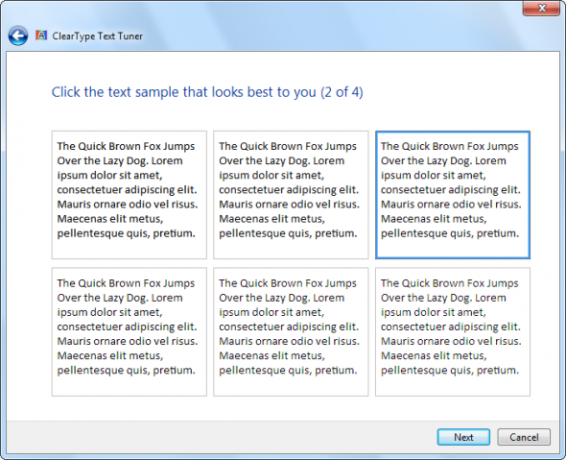
Hacer texto y otros artículos más grandes
Si tiene un monitor de alta resolución y el texto y otros elementos de la interfaz parecen demasiado pequeños, no tiene que reducir su resolución de la pantalla 5 cosas que debe saber al comprar un monitorLos monitores de computadora son una parte a menudo subestimada de la experiencia informática. Los geeks que no retroceden al gastar $ 500 en una tableta o $ 1,000 en una computadora a menudo compran un monitor basado exclusivamente en el precio ... Lee mas . De hecho, suponiendo que está utilizando una moderna Monitor LCD (panel plano) 7 cosas importantes que debe saber al comprar un monitor LCD Lee mas en lugar de un viejo CRT, reducir la resolución de la pantalla hará que el texto sea más borroso y más difícil de leer.
En lugar de cambiar la resolución de la pantalla, puede hacer que el texto, y todo lo demás en Windows, sea más grande y más fácil de leer. Para cambiar esta configuración, haga clic en el botón Inicio, escriba Hacer texto en el cuadro de búsqueda en el menú Inicio y haga clic en el Hacer texto y otros elementos más grandes o más pequeños opción que aparece. Seleccione un tamaño en la ventana de visualización: después de cambiar este tamaño, tendrá que cerrar sesión y volver a iniciar sesión en Windows.
También puedes usar el Establecer tamaño de texto personalizado (DPI) opción en la barra lateral aquí para establecer un tamaño de texto personalizado en lugar de usar uno de los predefinidos.
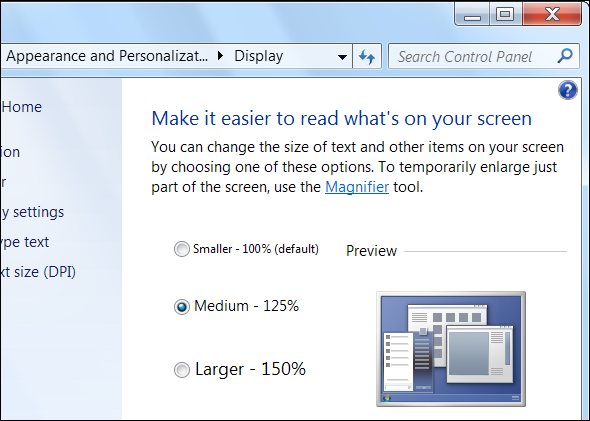
Uso de legibilidad para páginas web
La mayoría de las páginas web no están optimizadas para una lectura sin distracciones. Ya sea por el pequeño tamaño del texto, los anuncios intermitentes o los elementos de interfaz del sitio web que se interponen en el camino, tratando de leer un artículo largo Cómo leer excelentes artículos de formato largo en tu Kindle con DelivereadsAmo mi Kindle. Poder leer una variedad interminable de libros en un dispositivo delgado con una pantalla tipo papel me hace sentir que realmente estoy viviendo en el futuro. Pero a veces, un libro ... Lee mas en la web puede ser un ejercicio de frustración.
Hay una variedad de herramientas basadas en el navegador que pueden hacer que los artículos en la web sean más fáciles de leer. Uno que hemos cubierto en el pasado es Legibilidad El nuevo complemento de legibilidad convierte páginas a formato fácil de leer Lee mas . Descargue Readability para su navegador [URL rota eliminada] y haga clic en el botón Readability en la barra de herramientas de su navegador. La legibilidad formateará el artículo que está leyendo actualmente para facilitar la lectura, eliminando elementos innecesarios de la página web y ampliando el texto. También puede ajustar fácilmente el tamaño del texto de los artículos en la página de legibilidad. Esto también es particularmente útil si está tratando de leer un artículo en un sitio web con un esquema de color extraño: la legibilidad le dará al texto un color y una fuente sensatos.
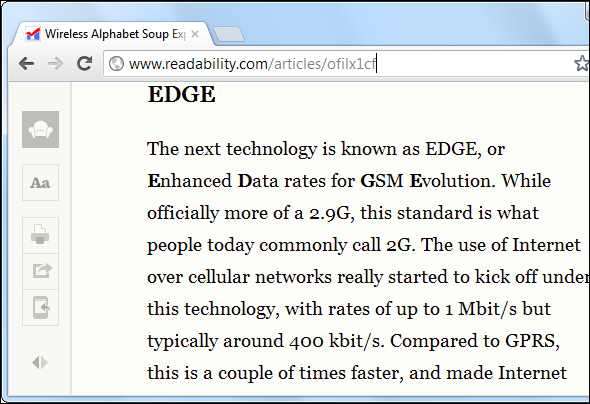
Acercar páginas web
Si está leyendo un sitio web con texto demasiado pequeño, puede agrandar rápida y fácilmente el tamaño del texto en su navegador. Simplemente presione las teclas Ctrl y + para acercar - también puede usar Ctrl y - para alejar o Ctrl y 0 para volver al valor predeterminado nivel del zoom 6 complementos para mejorar la función de zoom de la página de Firefox Lee mas . Otra forma de hacer zoom es con la rueda del mouse: mantenga presionada la tecla Ctrl y desplácese hacia arriba con la rueda del mouse para acercar. También es posible acceder a esta configuración en el menú Ver de su navegador. Muchos navegadores, incluidos Cromo Las mejores extensiones de ChromeUna lista de solo las mejores extensiones para Google Chrome, incluidas las sugerencias de nuestros lectores. Lee mas , recordará automáticamente su nivel de zoom para un sitio web, por lo que la próxima vez que visite el sitio web, su navegador se acercará automáticamente.
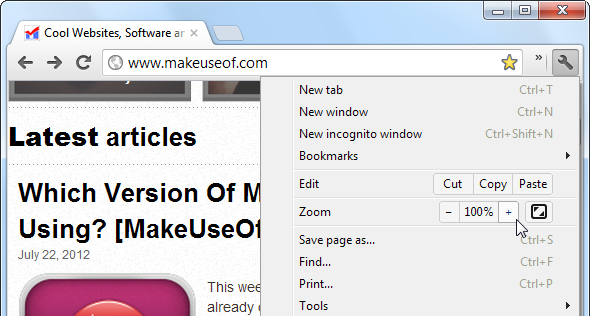
Personalizar tamaños de texto de Windows
Suponiendo que está utilizando un tema de Windows 7 Basic o Ease of Access, no el estándar Tema de Windows 7 Aero Cómo habilitar y solucionar problemas de Aero Effects en Windows 7 Lee mas - También puede ajustar los tamaños de fuente para ciertos elementos de la interfaz individualmente. Por ejemplo, puede aumentar el tamaño del texto de la barra de título o del texto de información sobre herramientas. Estas opciones se controlan desde la ventana Color y apariencia de la ventana, que también le permite cambiar los colores y las fuentes del texto.
Para abrir esta ventana, haga clic en el botón Inicio, escriba Cambiar colores de ventana en el cuadro de búsqueda en el menú Inicio y seleccione el Cambiar la aplicación de colores y métricas de la ventana.
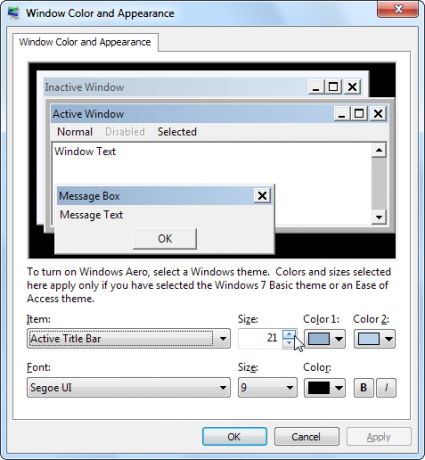
Para obtener más información sobre Windows, descargue La guía definitiva de Windows 7 La Guía de Windows 7: UltimateSi tiene miedo de actualizar desde Vista o XP porque cree que es completamente diferente a lo que está acostumbrado, debería leer esta nueva guía. Lee mas , nuestra guía gratuita de Windows 7.
¿Cómo haces que el texto sea más fácil de leer en tu computadora? ¡Deja un comentario y comparte cualquier consejo o truco que puedas tener!
Credito de imagen: Empresaria estresada a través de Shutterstock
Chris Hoffman es un blogger de tecnología y adicto a la tecnología que vive en Eugene, Oregon.